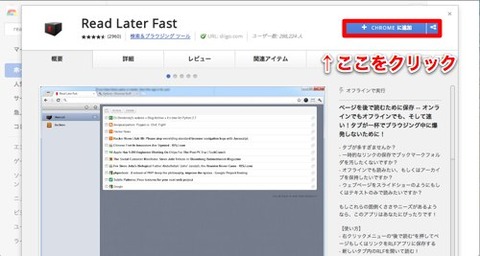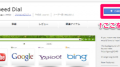ウェブサイトを見ていてこんな経験はないでしょうか。
- 見ているページを消したくはないが新しいページを見たい。でもタブを開きまくっているとブラウザが重くなって困る。
- 今は見る時間がないけど後でゆっくり読みたい。でもブックマークするほどでもない。
- ブックマークが散らかっている。
- オフラインでもページを見たい。
そんな時にオススメなのがこのchromeアプリ。
 「Read Later Fast」
「Read Later Fast」
このアプリの特徴は、今開いているwebページをアプリに保存しオンラインでもオフラインでも気軽にお気に入りのページを確認でき、ブックマークを汚したりタブを開きまくってブラウザを重くするといったことがなくなります。
インストール
Chromeのウェブストアに行きRead Later Fastで検索し、こちらのページの「Chromeに追加」をクリック。
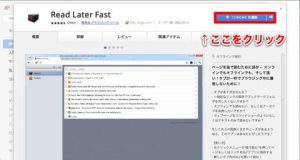
クリックすると権限の確認画面が出るので「追加」をクリック。
アプリがインストールされます。
使い方
お気に入りのページがあったらwebページ上で右クリック。
「Read Later」という項目が追加されているのでそこをクリック。
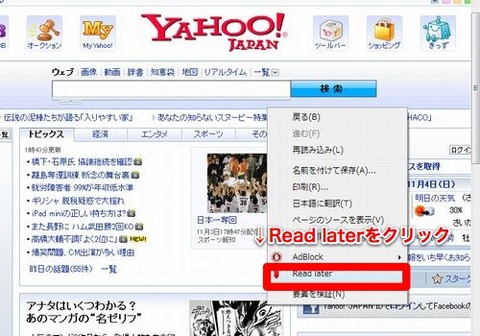
画面上部に「ページの保存」というのが出たらwebページがアプリ保存されています。
※設定より「read-later用のキーボードショートカット」にチェックを入れるとをショートカットキーを使っても保存できます。
新しいタブを開き、アプリケーションの画面でRead Later Fastをクリック。
下記のような画面が表示されページが保存されいる事が確認できます。
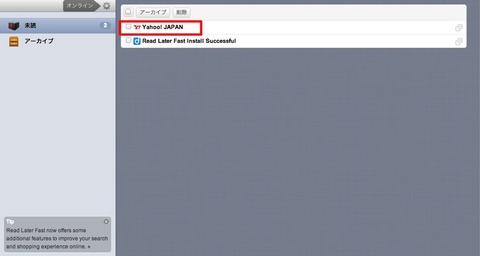
※この画面をブックマークしておくと何かと便利です。
保存したページを見たい時は、ページタイトルをクリックすると下記のようにページが表示されます。
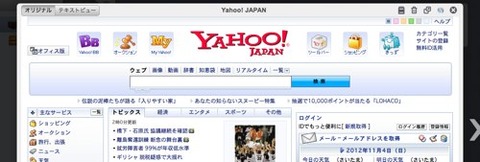
キャプチャとかだとブラウザの表示部分しか見れませんが、しっかりとページ下部まで確認できます。また、保存したページはスライドショーのように左右の矢印でページを切り替えたり、新しいタブでページを開く、未読だったページをアーカイブに移すなどの操作ができます。
このアプリはアカウントを作ると他のPCなどでも保存したページを閲覧できるので、今見ているページを外出先で見たい場合や、他のパソコンで共有したい時などにも便利です。